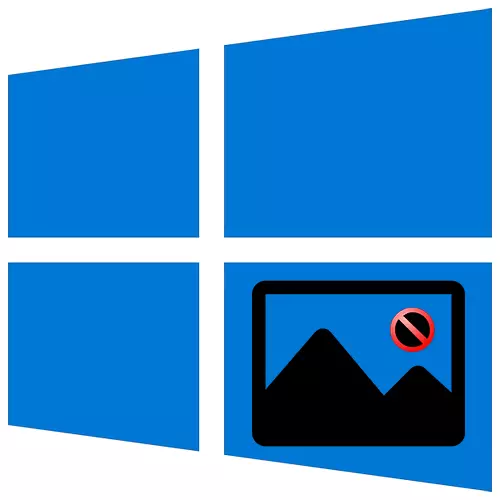
Windows 10 دە, بىر يۈرۈش قوراللار ئىشلەتكۈچىنىڭ ئورنىنى ئېلىپ بارىدۇ. بۇ رەسىملەرنى كۆرۈشنى ئۆز ئىچىگە ئالىدۇ, ئەمما مۇناسىپ ئىلتىماس مۇكەممەل ئەمەس ۋە ھەر قانداق ۋاقىتتا ئىشلەشنى توختىتالمايدۇ. بۈگۈن بىز بۇ مەسىلىنى قانداق ھەل قىلىشنى ئېيتىمىز.
Windows 10 دىكى رەسىملەرنى ئاچقاندا توغرا خاتالىق
Windows 10 دىكى «رەسىملەر» ئىلتىماسىدىكى مەسىلىلەر ئادەتتە سىستېمىنى يېڭىلىدىن Juse, SeOver UPO بولسا تۈزىتىشتىن كېيىن بولىدۇ. ئەگەر ساقلاپ تۇرۇشنى خالىمىسىڭىز ھەمدە ئۆزىڭىزنى ئۆزىڭىزنى ھەل قىلىشنى قارار قىلسىڭىز, تۆۋەندە بايان قىلىنغان ئۇسۇللارنى ئىشلىتىشكە تەكلىپ قىلىمىز.1-ئۇسۇل: ئىلتىماس تەڭشەكلىرىنى ئەسلىگە كەلتۈرۈش
بارلىق قوللىنىشچان پروگراممىلارنى باھالاش ئىقتىدارىغا ئىگە. ئۇ يەنە يۇمشاق دېتالنى قايتا قاچىلاشنى كەلتۈرۈپ چىقىرىدۇ, ھالبۇكى بارلىق ئىشلەتكۈچى سانلىق مەلۇماتلىرى ئۆچۈرۈلگەن ۋە ئۆلچەملىك پارامېتىرلار قايتۇرۇلغان. بۇ بىلەن بىللە, كاشىلا يوقاپ كېتىشى يوقىلىشى مۇمكىن, شۇڭا, ئالدى بىلەن بىز تۆۋەندىكى ھەرىكەتلەرنى قىلىمىز:
- بىز «باشلىنىش سىنبەلگىسىدە Win + X نى بېسىڭ (باشلاش سىنبەلگىسى» بۆلىكى (قوللىنىشچان پروگرامما ۋە پۇرسەت "بۆلەكنى تاللاڭ.
- بىز تىزىملىكتە «رەسىم» پروگراممىسىنى تېپىپ چىقىمىز, ئۇنى چېكىپ «قوشۇمچە پارامېتىرلار» نى چېكىڭ.
- كېيىنكى كۆزنەكتە «ئەسلىگە كەلتۈرۈش» نى چېكىڭ.
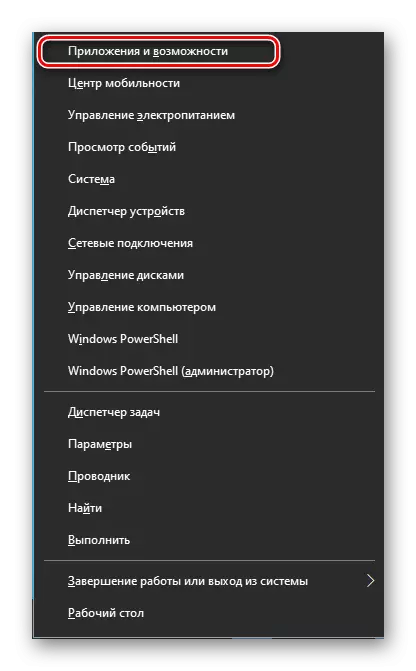
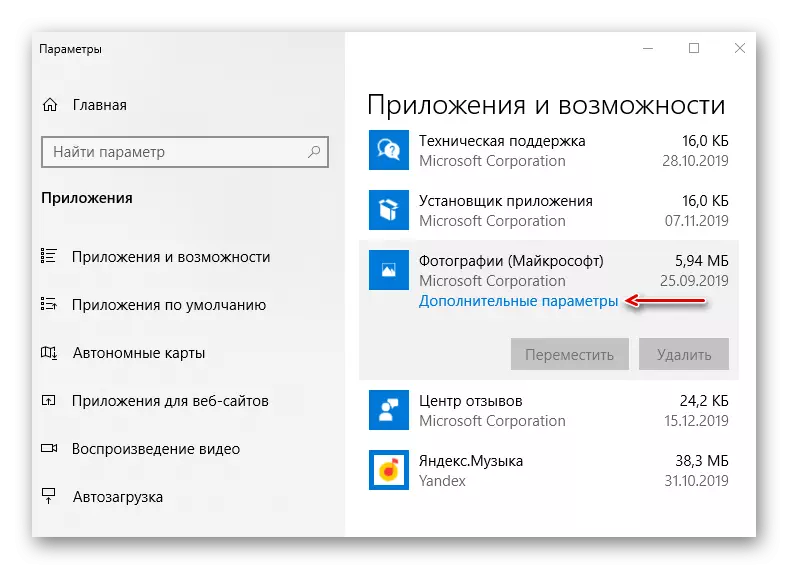
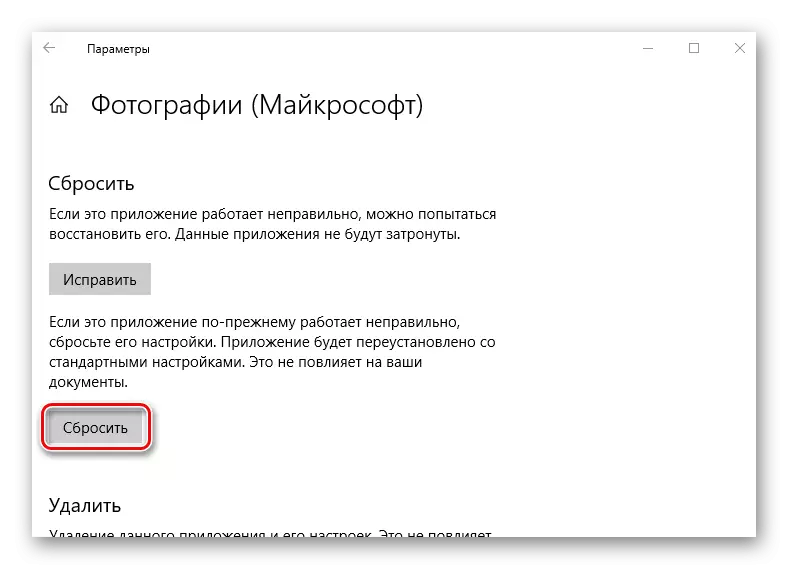
كۆزنەكلەرنىڭ «پارامېتىرلىرى» نى تاقاڭ, ئالدى بىلەن رەسىملەرنى كۆرۈش ۋاستىنى باشلاش. ئەگەر ئۇ ئىشلىسە, بىز ئۇنىڭ بىلەن رەسىم ئېچىشقا تىرىشىمىز.
2-خىل ئۇسۇل: ئىلتىماسنى قايتا تىزىملاش
پروگراممىنى قايتا قاچىلاشنىڭ ياردىمى بولمىغان بولسا, PowerLhell Sell ۋە مۇناسىپ بۇيرۇقىنى ئىشلىتىپ سىستېما ئارقىلىق قايتا تىزىملىتالمايسىز.
- بىز Win + x نى چازىت قىلىپ, ئىمتىيازلىق RMS ياكى بۇ مەقسەتتە ساقالدى.
- كودنى كىرگۈزۈڭ:
Get-appxpackage * سۈرەتلەر * | Foreach {app-apple-App-Apple-App-App-AppdisevedoveDopmee »($ _ $) \ Appxmanifest.xmlifest.xmlifest.xmlifest.xml» \
ئاندىن «Enter» نى چېكىڭ ۋە بۇ جەرياننىڭ تاماملىنىشىنى ساقلاڭ.
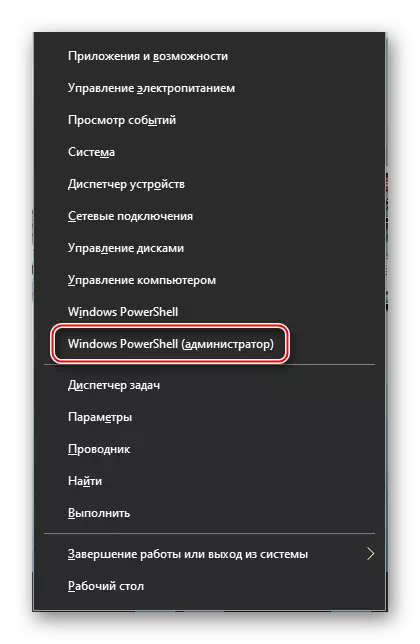
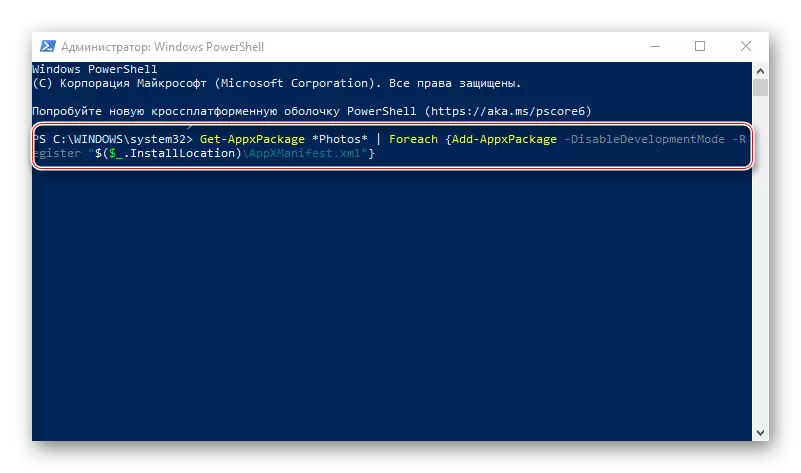
PowerShell, كومپيۇتېرىڭىزنى قايتا قوزغىتىپ قايتا تىزىملاش «رەسىم» نى ئوڭشاشنىڭ «سۈرەت» نى تۈزىتىشنى تەكشۈرۈپ بېقىڭ.
3-خىل ئۇسۇل: Windows Applibe ھۆججەت قىسقۇچىغا ئېرىشىش
Microsoft دۇكىنىدىن ئورنىتىلغان بارلىق پروگراممىلار Windows دۇكىنىنىڭ سىستېما ھۆججەت قىسقۇچىدا سۈكۈتتىكى ھالەتتە. مۇنداتلارنىڭ پەرقىنىڭ ئۆزى يوشۇرۇن ئىكەنلىكى كېلىپ, ئۇنىڭ ئادەتتىكى ئۇسۇلدا كىرىش مۇمكىن ئەمەس. زىيارەتكە ئېرىشىش ئۈچۈن بۇ مەسىلىنى رەسىمنىڭ ئېچىۋېتىشى بىلەن تۈزىتىدۇ.
- سىستېما دىسكىنى ئېچىڭ, ئاندىن كۆرۈش كۇنۇپكىلىرى: «كۆرسىتىش ياكى يوشۇرۇش» بۆلەكنى قىلىپ «يوشۇرۇن ئېلېمېنت» تۈرىگە بەلگە قويۇڭ.
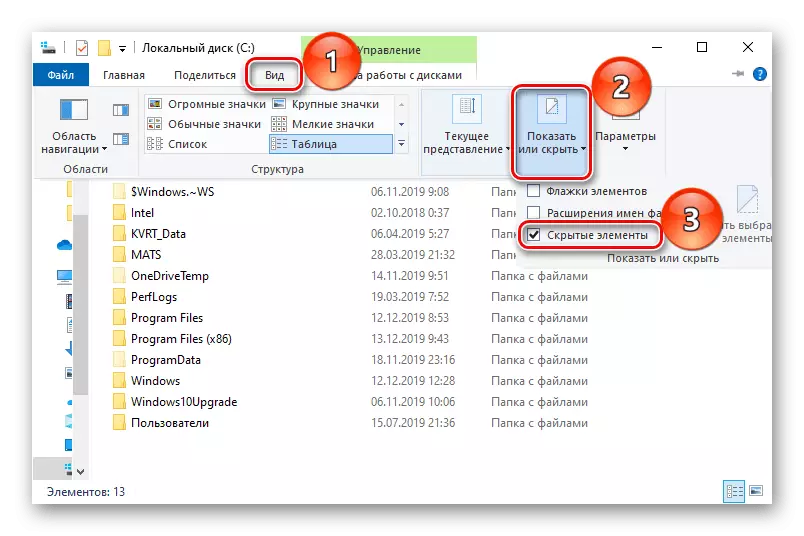
بۇ جەرياننى تاماملاش ئۈچۈن سىستېما بىر ئاز تەلەپ قىلىدۇ. ئۇنىڭدىن كېيىن, بارلىق كۆزنەكنى تاق قىلىپ WindowsAppS ھۆججەت قىسقۇچىنى ئېچىڭ. ئۇ بۇ يەنە ئىجازەت ئىجازەتنامىسىنىڭ يوقلىقىنى جاكارلايدۇ, ئەمما بۇ ۋاقىت «داۋاملاشتۇرۇش» كۇنۇپكىسىنى باسقاندىن كېيىن مۇخبىرلارنى ئېلىپ بارغاندىن كېيىن, بۇ قېتىم بۇ ۋاقىت ئېلان قىلىنىدۇ. ئۇنىڭدىن كېيىن, بىز رەسىم ئېچىشقا تىرىشىمىز. رەسىملەرنى كۆرۈشتىكى مەسىلىلەر بولسا, يەرلىك ھېساباتتىن چېكىنىشكە ۋە كىرىڭ.
يەنە كۆرۈڭ: Windows 10 دىكى يەرلىك ھېساباتنى قانداق قۇرۇش كېرەك
4-ئۇسۇل: سىستېما ھۆججەتلىرىنى تەكشۈرۈڭ
كېيىنكى قەدەمدە Windows 10. سېتىلغان ئەسلىگە كەلتۈرۈش ئەسلىھەلىرىنى ئىشلىتىش, ئۆزگەرتىلگەن ۋە ئەسلىگە كەلتۈرگىلى بولمايدىغان ۋە بۇزۇلغان نەرسىلەرنى تۈزىتىش ۋە بۇزۇلغان ئېلېمېنتلارنىڭ ئورنىنى توغرا كۆرسىتىدۇ.
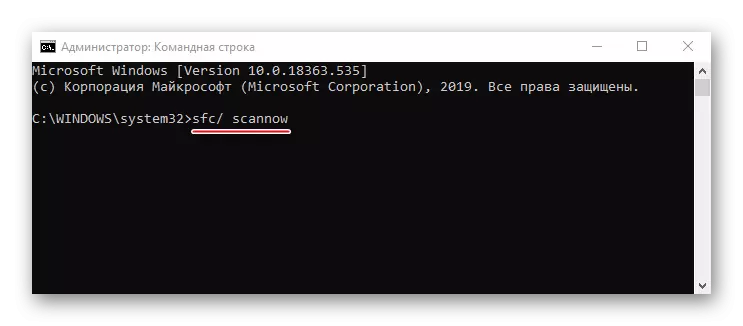
تېخىمۇ كۆپ ئوقۇڭ: Windows 10 دىكى سىستېما ھۆججەتلىرىنىڭ مۇكەممەللىكىنى تەكشۈرۈڭ
5-خىل ئۇسۇل: Windows 10 نى ئەسلىگە كەلتۈرۈش
چېكىدىن چېكىدىن چېكىدىن چېكىدىن چۈشىدە, سىستېمىنىڭ ئەسلىگە كېلىشى ھەققىدە ئويلىنالايسىز. بۇ پارامېتىر ئۇنىڭ ئۆتمۈشتىكى مەلۇم نۇقتىدا دېرىزىگە قايتىپ كېلىشىڭىزگە يول قويىدۇ. ئىنكاس سانلىق مەلۇماتلىرى تەسىرگە ئۇچرىمايدۇ, ئەمما شوپۇرلار, شالپۇرلار ۋە قوللىنىشچان پروگراممىلارنى ئۆچۈرۈلىدۇ. بۇ ئۇسۇل مۇنداق مەسىلىلەر يېقىندا كۆرۈنگەن بولسا, ئىس-تۈتەك نۇقتىلىرى ئىجاد قىلىنغان بولسا, بۇ ئۇسۇل مۇمكىن.
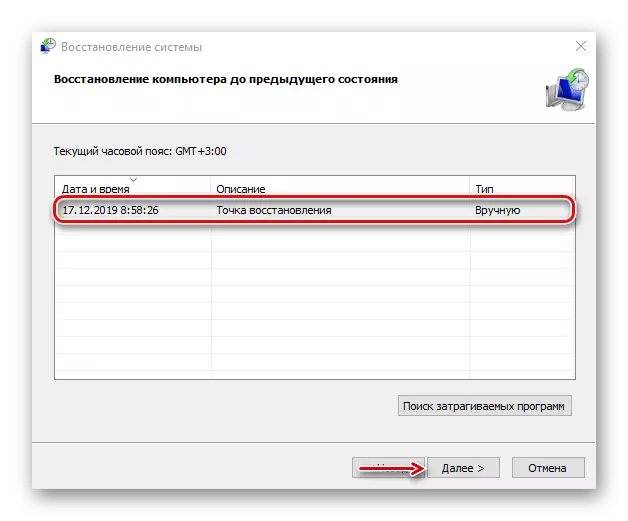
تېخىمۇ كۆپ ئوقۇڭ:
Windows 10 دىكى ئەسلىگە كەلتۈرۈش نۇقتىسىغا قايتۇرۇڭ
Windows 10 دىكى ئەسلىگە كەلتۈرۈش نۇقتىسىنى قانداق قۇرۇش كېرەك
ئەگەر بۇ مەسىلىنى تېخى ھەل قىلمىغان بولسىڭىز, ئەسلىگە كېلىش نۇقتىلىرىنى ئەزەلدىن ئاڭلاپ, ئۈچىنچى تەرەپلىك پروگراممىلارنىڭ, قايسىسىنى كۆرمىگەندىن باشقا, تېخىمۇ كەڭ ئىقتىدار بىلەن تەمىنلىيەلەيدۇ.

تېخىمۇ كۆپ ئوقۇڭ: رەسىملەرنى كۆرۈش پروگراممىلىرى
بىز سىزگە Windows 10 10-نومۇرلۇق رەسىملەرنى ئېچىۋېتىلدى, بىز ئۇلارنىڭ بىرىدىن ياكى ئۇلارنىڭ بىر نەچچىسىنىڭ پايدىلىنىشىنى ئاكتىپ تەسىر ئېلىپ كېلىدۇ.
